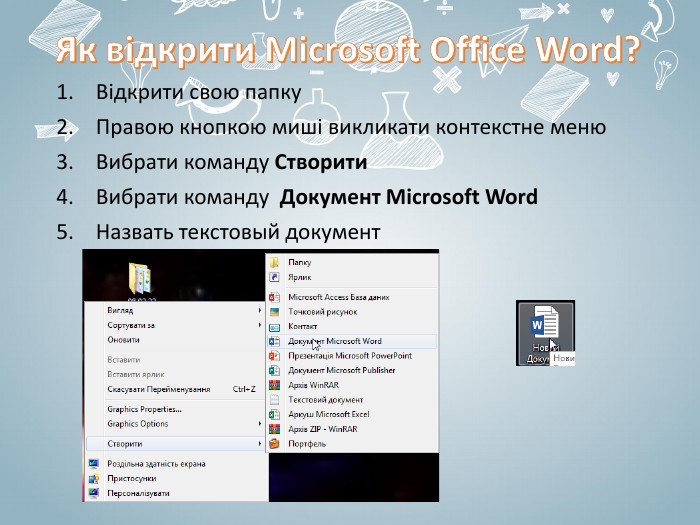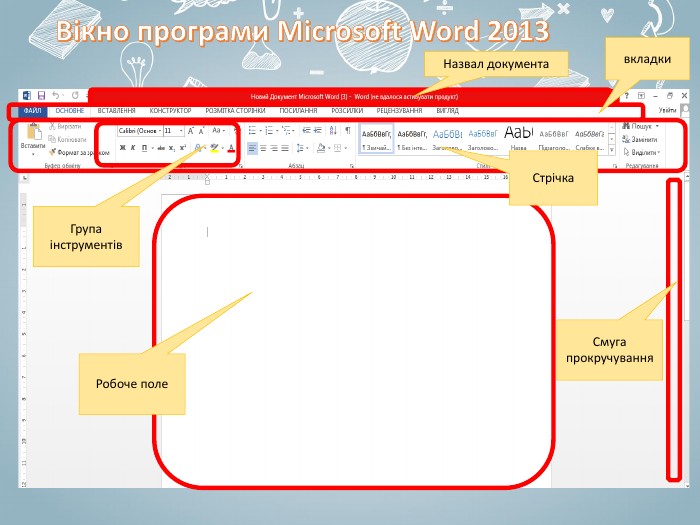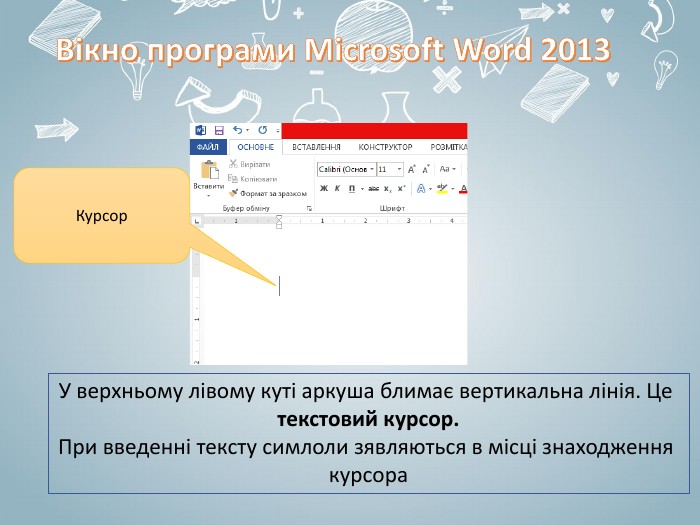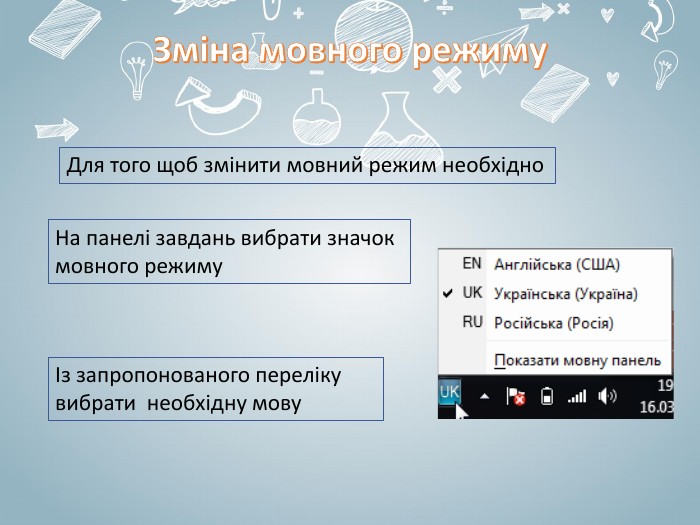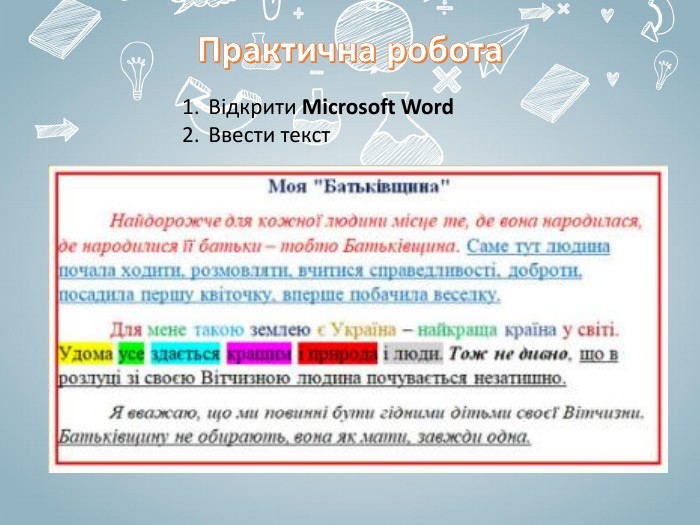Презентація "Текстовий редактор"
Про матеріал
Текстові редактори. Уведення символів за допомогою клавіатури. Переміщення в текстовому документі.
Виділення частин тексту.
Перегляд файлу
Зміст слайдів
pptx
Оцінка розробки


Безкоштовний сертифікат
про публікацію авторської розробки
про публікацію авторської розробки
Щоб отримати, додайте розробку
Додати розробку